- مؤلف Jason Gerald [email protected].
- Public 2023-12-16 10:53.
- آخر تعديل 2025-01-23 12:06.
لكتم الصوت أو خفضه أو زيادته على جهاز Mac ، يمكنك الضغط على مفاتيح F10 أو F11 أو F12 على لوحة المفاتيح. لتمكين شريط تمرير مستوى الصوت على شريط القائمة ، انقر فوق قائمة Apple ← انقر فوق "تفضيلات النظام" ← انقر فوق "الصوت" ← حدد مربع "إظهار الصوت في شريط القائمة". يمكنك أيضًا تغيير مستوى الصوت باستخدام أزرار لوحة المفاتيح أو OLED Touch Bar.
خطوة
جزء 1 من 2: تنشيط شريط تمرير الصوت
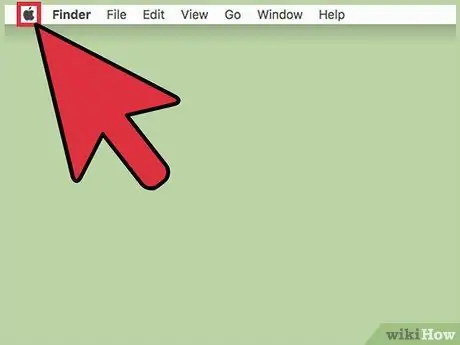
الخطوة 1. انقر فوق قائمة Apple
يكون الزر أعلى الجهة اليسرى من الشاشة.
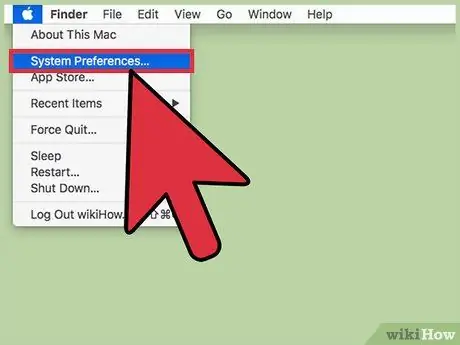
الخطوة 2. انقر فوق تفضيلات النظام
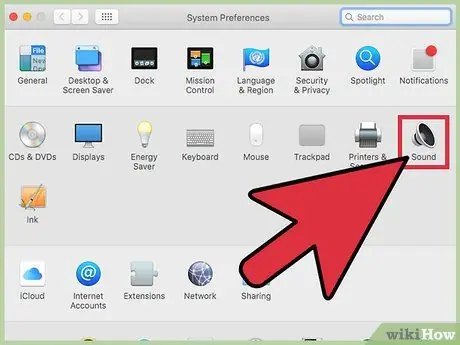
الخطوة 3. انقر فوق خيار الصوت
إذا لم يكن الخيار متاحًا ، فانقر فوق الزر "إظهار الكل" الموجود أعلى النافذة أولاً.
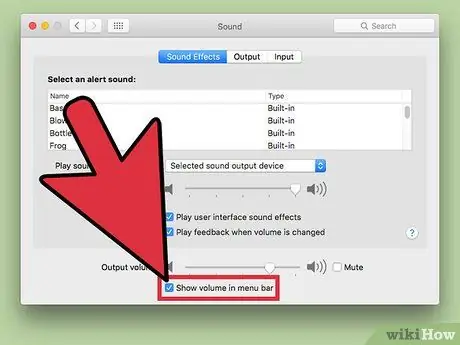
الخطوة 4. انقر فوق مربع إظهار الحجم في شريط القوائم
ستظهر أزرار الصوت على شريط القوائم. يبدو الرمز وكأنه مكبر صوت.
جزء 2 من 2: ضبط مستوى الصوت
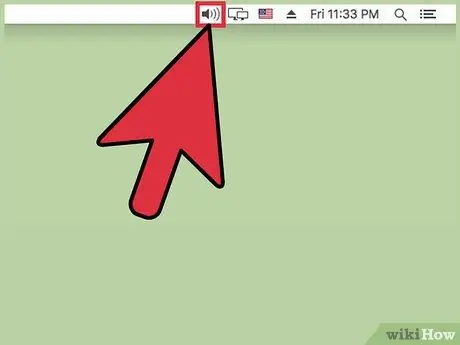
الخطوة 1. انقر فوق زر الصوت في شريط القائمة
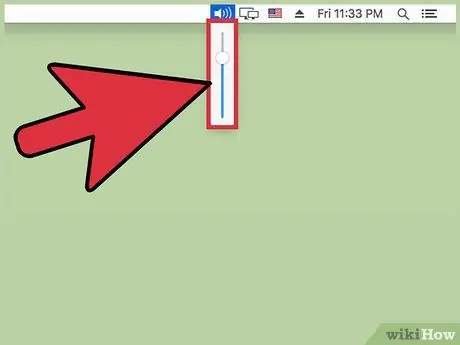
الخطوة 2. انقر واسحب شريط التمرير لتغيير مستوى الصوت
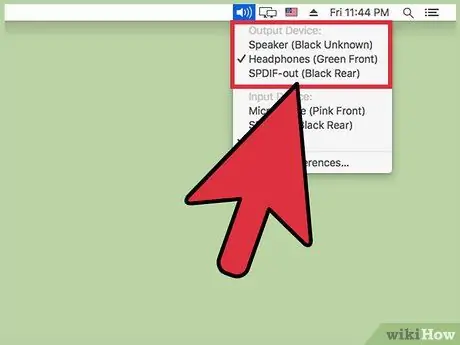
الخطوة 3. انقر فوق جهاز إخراج صوت آخر لتغيير الإخراج
في بعض طرز وإصدارات Mac ، قد تحتاج إلى الضغط باستمرار على مفتاح Option أثناء النقر فوق أزرار الصوت لرؤية جميع خيارات إخراج الصوت والإدخال
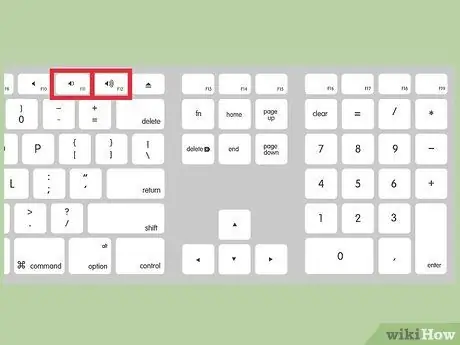
الخطوة 4. اضغط على مفاتيح الصوت على لوحة المفاتيح لضبط مستوى الصوت
تحتوي معظم لوحات مفاتيح Mac على مفتاح مستوى صوت يتضاعف مع مفتاحي F11 و F12. اضغط على الأزرار لزيادة أو خفض مستوى الصوت.

الخطوة 5. المس أزرار الصوت في Touch Bar في MacBook Pro
إذا كان لديك جهاز MacBook Pro مزود بشاشة OLED Touch Bar ، فيمكنك لمس أزرار الصوت على الشريط لعرض شريط تمرير مستوى الصوت. بعد ذلك ، المس شريط التمرير واسحبه لضبط مستوى الصوت.
نصائح
- إذا كنت تستخدم مكبرات صوت خارجية ولم تسمع أي صوت من الجهاز ، فتأكد من توصيل الجهاز وتشغيله بشكل صحيح ، ثم تحقق من التحكم في مستوى صوت مكبر الصوت.
- يمكنك استخدام مفاتيح Shift + ⌥ Option + Fn + F11 أو Shift + Option + Fn + F12 لضبط مستوى الصوت تدريجيًا بزيادات أصغر.






